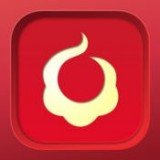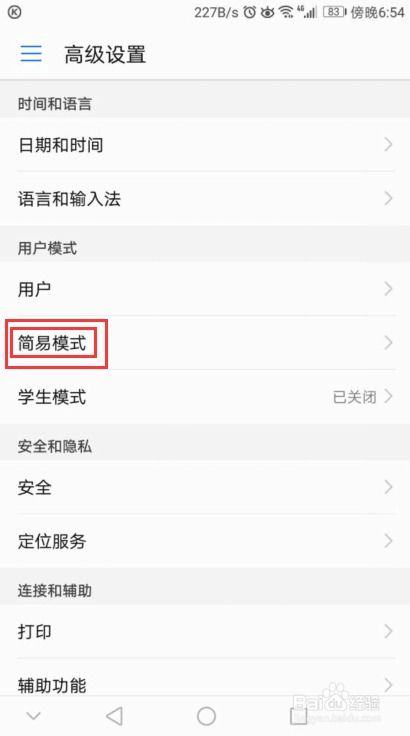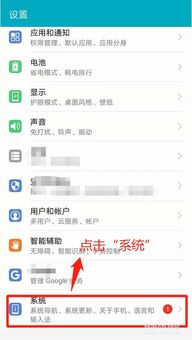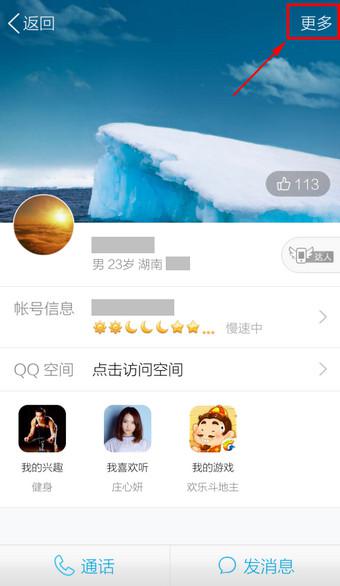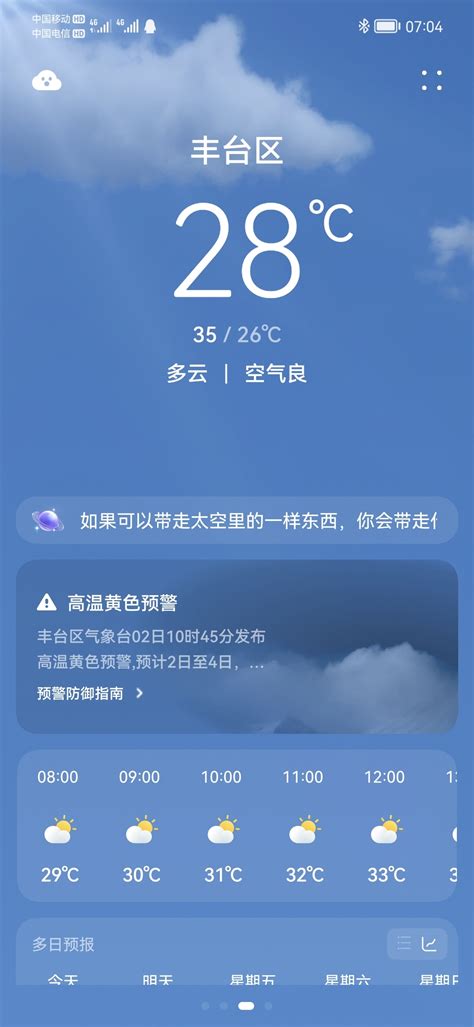华为手机:轻松开启应用删除后自动补位,整理桌面新技巧!
在现代智能手机的使用中,应用管理成为我们日常操作的一部分。有时,为了清理空间或整理桌面,我们可能会删除一些不再使用的应用程序。然而,在删除应用后,桌面上的空位可能会让人感到不够整洁。为了解决这个问题,华为手机提供了一个非常实用的功能——删除应用后自动补齐。这个功能能够在你删除应用后,自动将剩余的应用图标排列整齐,使桌面看起来更加整洁有序。下面,我们就来详细介绍如何在华为手机上打开这一功能。

一、了解适用条件
首先,需要注意的是,这个功能主要适用于华为品牌的智能手机,并且需要在一定的系统版本下才能正常使用。无论是华为的Nova系列、P系列,还是其他系列,只要手机系统支持,通常都可以找到这一设置。具体来说,从EMUI系统到HarmonyOS系统,都包含这一功能。

二、操作步骤
1. 打开手机设置
首先,我们需要解锁手机,然后在主屏幕上找到“设置”图标。这个图标通常是一个齿轮形状,很容易识别。点击“设置”图标,进入手机的设置界面。

2. 进入桌面和壁纸设置
在设置界面中,我们需要向上滑动屏幕,找到“桌面和壁纸”选项。这个选项通常会显示在设置的前几页,但有时由于系统版本的不同,位置可能会有所变化。找到后,点击进入“桌面和壁纸”设置页面。
3. 找到桌面设置
在“桌面和壁纸”页面中,我们会看到多个选项,包括桌面风格、壁纸、锁屏壁纸等。在这些选项中,我们需要找到“桌面设置”选项。点击“桌面设置”,进入桌面设置的详细页面。
4. 打开自动对齐功能
在桌面设置页面中,我们会看到各种桌面相关的设置选项,如桌面布局、图标大小、图标风格等。在这些选项中,我们需要找到“自动对齐”选项。通常,“自动对齐”选项后面会有一个开关按钮,这个按钮用来控制自动对齐功能的开启和关闭。
点击“自动对齐”选项后面的开关按钮,将其打开。此时,屏幕上会出现一个提示,告知你已经成功开启了自动对齐功能。这意味着,在你删除桌面上的应用程序后,剩余的应用图标会自动排列整齐,填补空位。
三、功能验证
为了确保自动对齐功能已经成功开启,我们可以进行一个简单的验证。在桌面上,找到一些不常用的应用程序,长按这些应用的图标,直到图标开始抖动,并且出现一个小叉号。点击小叉号,将应用删除。
删除应用后,观察桌面上的图标是否自动排列整齐。如果图标自动移动,填补了被删除应用留下的空位,那么说明自动对齐功能已经成功开启。
四、注意事项
虽然自动对齐功能非常方便,但在使用过程中,还是需要注意以下几点:
1. 系统版本:不同版本的华为系统,在界面和设置上可能会有所不同。因此,在设置过程中,如果找不到某个选项,可以查阅手机的用户手册或在线帮助文档,了解具体步骤。
2. 桌面布局:自动对齐功能是基于当前的桌面布局进行的。如果你更改了桌面布局(如调整了图标大小或行数列数),自动对齐功能会根据新的布局进行调整。
3. 第三方应用:有些第三方应用可能会对桌面布局产生影响。如果你安装了这类应用,并且发现自动对齐功能不正常,可以尝试卸载这些应用,或者调整它们的设置,以确保与华为系统的兼容性。
4. 重启手机:如果在设置过程中遇到问题,或者自动对齐功能没有按预期工作,可以尝试重启手机。这有助于清除系统的缓存和临时文件,可能会解决一些设置上的问题。
五、用户体验提升
自动对齐功能不仅提高了桌面的整洁度,还提升了用户的使用体验。当你频繁地安装和删除应用时,这个功能能够减少你手动排列图标的麻烦,让你的桌面始终保持整洁有序。
此外,自动对齐功能还能够与华为的桌面整理功能相结合,实现更加智能的桌面管理。例如,你可以使用华为的桌面整理功能,将应用按照类别进行分组,并创建文件夹。在删除应用时,自动对齐功能会确保这些文件夹和分组保持整齐,不会因为删除某个应用而打乱整体布局。
六、结语
总的来说,华为手机的删除应用后自动补齐功能是一个非常实用的功能,它能够帮助我们保持桌面的整洁有序,提高使用效率。通过简单的设置步骤,我们就可以轻松开启这一功能,享受更加智能、便捷的智能手机使用体验。
无论你是华为手机的新用户还是老用户,都可以尝试开启这一功能,感受它带来的便利。同时,也可以探索华为手机的其他功能,如智能分屏、应用分身等,这些功能同样能够提升我们的使用体验,让智能手机成为我们生活中的得力助手。
希望这篇文章能够帮助你了解并成功开启华为手机的删除应用后自动补齐功能。如果你在使用过程中遇到任何问题或疑问,可以随时查阅手机的用户手册或在线帮助文档,或者联系华为的客服人员,获取更详细的帮助和指导。
- 上一篇: 揭秘鲁迅:从平凡到伟大的成长轨迹
- 下一篇: 饲养员的拼音是什么
-
 华为手机开启呼叫等待设置教程资讯攻略11-17
华为手机开启呼叫等待设置教程资讯攻略11-17 -
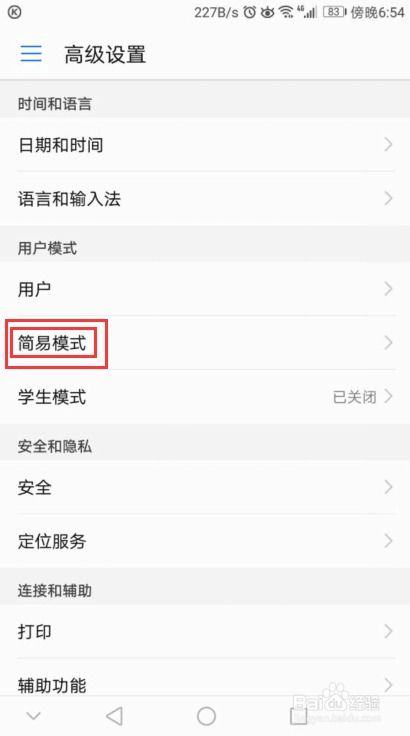 华为手机开启简易模式详细步骤资讯攻略11-18
华为手机开启简易模式详细步骤资讯攻略11-18 -
 如何快速找到华为手机回收站文件夹?资讯攻略12-02
如何快速找到华为手机回收站文件夹?资讯攻略12-02 -
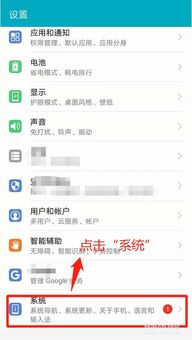 华为手机简易模式设置:一键开启便捷新体验资讯攻略11-18
华为手机简易模式设置:一键开启便捷新体验资讯攻略11-18 -
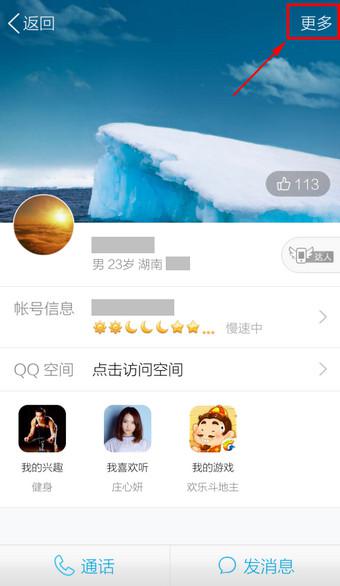 轻松掌握:手机版QQ如何删除好友资讯攻略12-05
轻松掌握:手机版QQ如何删除好友资讯攻略12-05 -
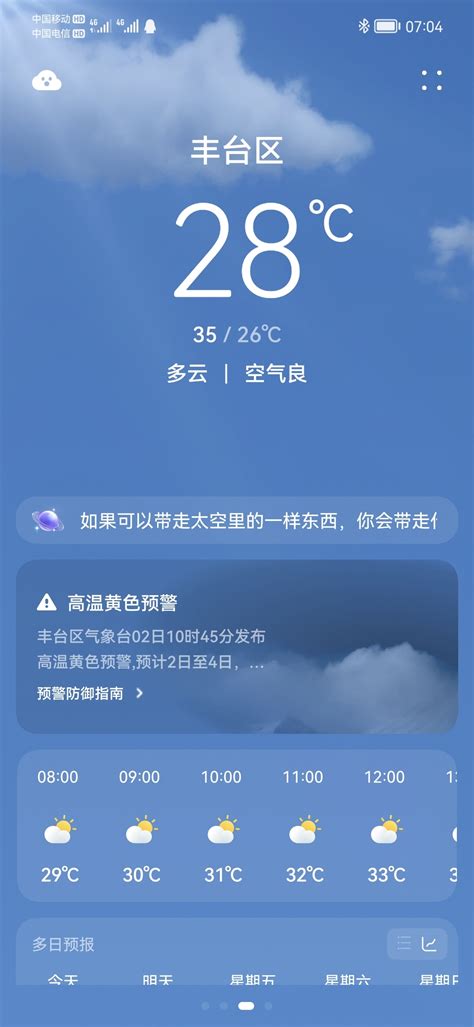 如何在华为手机天气预报中查看气压资讯攻略11-11
如何在华为手机天气预报中查看气压资讯攻略11-11